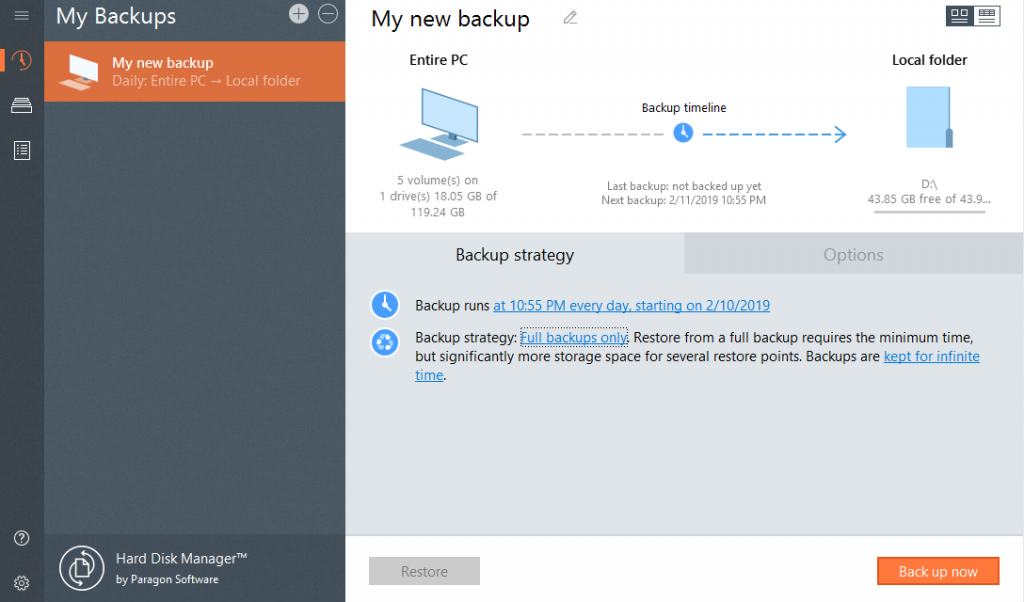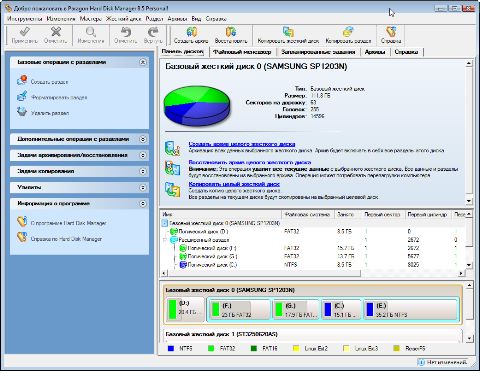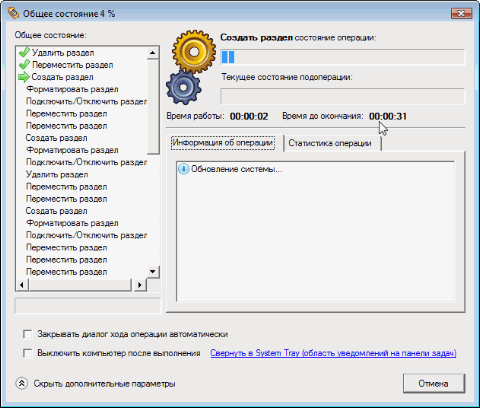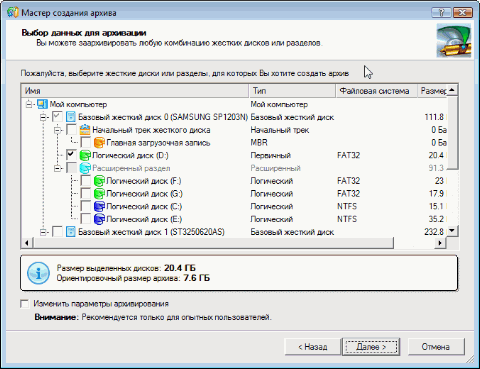Paragon hard disk manager что это за программа
Paragon Hard Disk Manager: Расширение и объединение разделов, надежное уничтожение данных в Windows
Paragon Hard Disk Manager 25 Anniversary LE – это программный комплекс в состав которого входят средства для резервного копирования и восстановления файлов, папок, разделов, средства для уничтожения информации, создания загрузочных носителей, а также средства по администрированию дисков.
Важная информация
Перед тем как выполнять различные небезопасные манипуляции с разделами жесткого диска, убедитесь, что у Вас есть в наличии резервная копия. Если Вы начинающий пользователь, то лучше первые шаги администрирования разделов отрабатывать в виртуальной среде (VM VirtualBox, VMware Workstation и др.), чтобы потом с уверенностью работать в реальной среде.
Содержание
Расширение раздела
С помощью Paragon Hard Disk Manager можно увеличить свободное пространство одного раздела за счет нераспределенного пространства на диске, а также неиспользуемого пространства на других разделов.
Рис.1 Расширение раздела
Рис.2 Расширение раздела
Рис.3 Расширение раздела
Рис.4 Результат успешного расширения раздела
Объединение разделов
Paragon Hard Disk Manager позволяет консолидировать дисковое пространство, которое изначально принадлежит двум смежным разделам.
Программа может объединять только два смежных раздела NTFS, FAT32 или FAT, также разделенных нераспределенным пространством.
Рис.5 Объединение разделов
По умолчанию мастер предлагает переместить все содержимое нужного раздела в папку с именем Files from …. (название раздела) на полученном присоединенном разделе.
В данном примере при объединении разделов TEST и FILES (Рис.5), все файлы из раздела FILES будут перенесены в папку с именем по умолчанию Files from FILES (F). Раздел TEST будет увеличен за счет присоединения раздела FILES. При необходимости можно изменить название папки в поле Folder name.
Рис.6 Объединение разделов (до и после)
Рис.7 Объединение разделов
Рис.8 Успешное выполнение процедуры объединения разделов
Рис.9 Отображение результата переноса файлов после процедуры объединения разделов
Надежное уничтожение данных
Для удаления данных служат операции Wipe data и Wipe free space. Операция Wipe data позволяет стереть все данные выбранного раздела, операция Wipe free space позволяет очистить свободное пространство.
Рис.10 Удаление данных
Рис.11 Выбор алгоритма удаления данных
Рис.12 Удаление данных
Рис.13 Удаление данных
Рис.14 Успешное выполнение процедуры удаления данных раздела
Не рекомендуется применять стандартные алгоритмы удаления информации для твердотельных накопителей. При использовании загрузочного диска Paragon Hard Disk Manager на основе Linux можно применить алгоритм SSD Trim.
Разработчики Paragon рекомендуют использовать при удалении данных с SSD накопителей функцию Secure Erase, которая позволяет необратимо и полностью удалить данные.
Рис.15 Удаление данных на SSD накопителе с помощью загрузочного диска Paragon Hard Disk Manager на основе Linux
Если необходимо уничтожить данные загрузочного раздела, можно также воспользоваться загрузочным диском Paragon Hard Disk Manager.
Где скачать Парагон Хард Диск менеджер бесплатно, и как вообще им пользоваться?
В случае, когда пользователь устанавливает на свой компьютер новый жесткий диск или же напротив продает за ненадобностью старый, то без этой программы просто не обойтись. Ведь произвести разметку дискового пространства и «гарантировано» затереть информацию, которая хранилась на винчестере с помощью Windows средств — это довольно трудоемкие операции. И уж точно, не вариант для новичка. Поэтому вам, уважаемый читатель, просто необходимо знать о том, где можно скачать Парагон хард диск менеджер бесплатно. Вместе с тем, не лишней окажется и инструкция по использованию упомянутого софта.
Итак, что за «зверь» этот «Paragon Hard Disk Manager»?
Без всякого преувеличения: данное ПО — это своеобразная программная таблетка, которая избавит начинающего пользователя от «жесткой» головной боли: «Как поделить, удалить или же объединить дисковое пространство винчестера?». Более простой способ управлять параметрами и производить редактирование жесткого диска, что называется, нужно еще поискать.
Между тем, если вам по истечению ознакомительного (30-ти дневного) срока программа покажется, скажем прямо, дороговатой, то есть смысл воспользоваться альтернативной версией, которая распространяется на абсолютно бесплатной основе ( здесь вы можете прочесть о традиционном методе управления разделами жесткого диска).
Обратимся к очевидным преимуществам программы:
Безусловно, без ошибок наша жизнь стала бы весьма скучным занятием. Тем не менее, Парагон «вразумительно предупредит» об опасности нецелесообразных действий, а посему нет повода не испытать данный инструмент управления разделами жесткого диска, как говорится, в деле.
Впрочем, последнее обстоятельство — удел глупых мира сего. Вам же, уважаемый читатель, ничто не угрожает, ведь у вас есть эта инструкция, которая поможет вам понять, основные моменты взаимодействия с программой. Что в конечном итоге приведет вас только к положительному результату.
Организация дискового пространства: практический пример
Итак, скачать «Paragon Hard Disk Manager» можно отсюда . Официальный источник требует пройти короткую регистрацию и только после подтверждения автоматического письма вы сможете скачать демо версию к себе на компьютер.
Примечание: в нашем случае рассматривается варианты «создание раздела и форматирование определенной области HDD».
Подводя итоги
Безусловно, представленные на фото примеры — это лишь ничтожная часть из того обширного списка функциональных возможностей коими обладает затронутый нами менеджер Парагон. Вместе с тем, для многих пользователей вполне будет достаточно его бесплатной версии «Paragon Partition Manager Free», которую можно загрузить вот отсюда . Впрочем, если ваши интересы в области компьютерной техники чисто профессиональные, то менеджер дисков 15-ой версии — это верный выбор. Железного здоровья вашему винчестеру!
Paragon Hard Disk Manager: Создание, разделение, удаление и перемещение разделов в Windows
Paragon Hard Disk Manager 25 Anniversary LE – это программный комплекс в состав которого входят средства для резервного копирования и восстановления файлов, папок, разделов, средства для уничтожения информации, создания загрузочных носителей, а также средства по администрированию дисков.
Важная информация
Перед тем как выполнять различные небезопасные манипуляции с разделами жесткого диска, убедитесь, что у Вас есть в наличии резервная копия. Если Вы начинающий пользователь, то лучше первые шаги администрирования разделов отрабатывать в виртуальной среде (VM VirtualBox, VMware Workstation и др.), чтобы потом с уверенностью работать в реальной среде.
Содержание
Интерфейс программы
Рис.1 Интерфейс программы Paragon Hard Disk Manager 25 Anniversary LE
Боковая панель, расположенная в левой части экрана, содержит следующие разделы:
Нажав на пиктограмму 
Конвертирование диска формата MBR в формат GPT
Рис.4 Успешное завершение конвертирования
Рис.5 Результат успешного конвертирования
Создание раздела
Рис.6 Создание раздела
По умолчанию мастер предложит создать раздел с именем New Volume, используя файловую систему NTFS с выделением всего свободного пространства под новый раздел.
Рис.7 Создание раздела
При необходимости в поле Volume label можно изменить имя раздела, с помощью ползунка изменить его размер или задать точное значение в соответствующем поле.
Открыв расширенные настройки Show advanced options при необходимости в раскрывающихся списках File system и Drive letter можно изменить файловую систему и букву раздела. Если раздел не занимает все свободное пространство, можно определить его положение, используя ползунки или ввести в соответствующем поле точные значения нераспределенного пространства до и после раздела.
Рис.8 Создание раздела
Рис.9 Успешное завершение операции по созданию раздела
Удаление раздела
Рис.10 Удаление раздела
По умолчанию программа удаляет только ссылки на выбранный раздел из таблицы разделов.
Рис.11 Удаление раздела
Если необходимо надежно уничтожить данные раздела, установить флажок в чекбоксе Make the deleted data unrecoverable и в раскрывающемся списке Select a wipe algorithm указать алгоритм удаления данных. Более подробная информация представлена в разделе Надежное уничтожение данных статьи Расширение и объединение разделов, надежное уничтожение данных с использованием программы Paragon Hard Disk Manager 25 Anniversary LE.
Рис.12 Удаление раздела
Перемещение раздела
Рис.13 Перемещение раздела
Рис.14 Перемещение раздела
Рис.15 Результат успешного перемещения разделов
Разделение раздела
Если пользователь столкнулся с тем, что у него только один единственный системный раздел (не считая скрытых) на жестком диске. Такая ситуация может возникнуть при покупке нового компьютера с предустановленной операционной системой. Данный тип конфигурации не является рациональным для эффективной организации данных, а также по причинам безопасности.
В данном примере будет описан механизм создание нового раздела за счет свободного пространства системного раздела.
Рис.16 Разделение раздела
При наличии свободного пространства на системном разделе программа разделяет его пополам с присвоением новому разделу имени SPLITVOL без назначения ему буквы.
Рис.17 Разделение раздела
При необходимости с помощью ползунка или введя точное значение в соответствующем поле можно изменить размер будущего раздела, выбрать в раскрывающемся списке New drive letter букву раздела, изменить имя в поле New volume label.
Рис.18 Разделение раздела
Рис.19 Разделение раздела
Рис.20 Разделение раздела
Рис.21 Результат успешного разделения системного раздела
Hard Disk Manager™ Advanced
Этот продукт только для домашнего использования. Ваш компьютер не должен принадлежать к корпоративному домену. Для коммерческих целей используйте Hard Disk Manager for Business.
Hard Disk Manager for Windows
Четыре утилиты в одном решении!
Hard Disk Manager for Windows
Четыре утилиты в одном решении!
Новое в Hard Disk Manager™ Advanced
«Защищать мои данные стало значительно проще с Paragon Hard Disk Manager. Я был приятно удивлен возможностям этой программы».
Provide Coalition, 2017
«Настройка резервного копирования осуществляется при помощи удобного мастера. Программа поддерживает создание резервных копий операционной системы, отдельных дисков и разделов, а также определенных файлов и папок. Резервные копии можно хранить на внешних устройствах, локальных томах, сетевых папках и прожигать на компакт-диски. Опытные пользователи могут произвести тонкую настройку, изменив уровень сжатия и максимальный размер тома резервной копии, установив пароль и многое другое.»
«Год за годом Paragon Hard Disk Manager получает награду «Выбор редакции» как лучшая программа на рынке по обслуживанию устройств хранения данных. И с каждым годом она становится все лучше и лучше.»
«С поддержкой всех популярных операционных систем и аппаратных конфигураций, Paragon Hard Disk Manager (HDM) заслуженно становится победителем в категории «Лучшая программа резервного копирования». HDM решает современные вызовы в области резервного копирования и задачи, связанные с архивированием, восстановлением, и переносом данных.»
Вердикт: «Всегда выполняет задачи быстро и четко, в то время как программы-конкуренты периодически провоцировали головную боль из-за проблем с доступностью данных.»
«УДОБНАЯ! Работает великолепно!
Интуитивный и простой пользовательский интерфейс: несколько кликов и задача настроена на выполнение!»
«Paragon Hard Disk Manager — это набор надежных и эффективных утилит, необходимых для обслуживания устройств хранения данных. Удобные мастера программы облегчают процесс настройки и контроля. Если вы ищете комплексное решение для профессионалов — это именно то, что вам нужно!»
TechWorld IDG, 2018
Средства для опытных пользователей
Предоставленный набор средств позволяет опытным пользователям использовать продукт в более сложных сценариях. Настраивайте свою политику резервного копирования, выполняйте безопасную очистку диска, переносите систему и данные.
Нажмите на скриншот и пройдите интерактивный продуктовый тур.
Контроль и оптимизация пространства на диске
На вашем внутреннем диске недостаточно свободного места? Такое часто бывает, если ваш диск разбит на несколько разделов. Мастер разбиения на разделы обеспечивает оптимальное использование пространства на диске.
С помощью Hard Disk Manager вы можете быстро изменить размеры разделов, чтобы увеличить доступное пространство на диске. Кроме того, вы можете восстанавливать случайно удаленные разделы, объединять два в один, редактировать и просматривать секторы с помощью встроенного hex-редактора, а также преобразовывать разделы в основные или логические.
Живая миграция системы и данных
Хотите перенести операционную систему со старого жесткого диска на скоростной SSD? Просто укажите нашей программе целевой диск и продолжайте работать, пока данные копируются. Дополнительных действий или перезагрузок до завершения операции и переключения на новый диск не потребуется. Функция миграции создаст точную копию жесткого диска вашей системы на другом диске.
Мастер создания загрузочного носителя
Встроенный Мастер создания аварийного носителя формирует загрузочную среду для исправления проблем с загрузкой, вызванных логическими ошибками, сбоями оборудования или другими причинами. Если система повреждена или заражена вредоносным ПО, вы можете быстро восстановить ее работоспособность и приложений из созданной резервной копии.
Удаление данных
Удалите все личные данные, перед тем как избавиться от жесткого диска. Функция очистки неиспользуемого пространства исключит возможность восстановления удаленных файлов.
Восстановление любых данных из резервной копии
Восстановите отдельные файлы, разделы или целый диск из сохраненной резервной копии. Защитите резервные копии паролем. Используйте аварийный носитель для восстановления из любой резервной копии.
Особенности
Поддержка ОС Windows
Windows 7 SP1
Windows 8
Windows 8.1
Windows 10
Базовые операции с разделами
Создание,форматирование, удаление, восстановление удаленного, скрытие. Сделать видимым, сделать активным, неактивным, назначить и снять букву диска, изменить метку тома, конвертировать файловую систему (FAT — NTFS, HFS — NTFS), проверить целостность файловой системы.
Дополнительные операции с дисками/разделами
Разделение раздела на два, объединение разделов, перераспределение свободного пространства. Изменение размера кластера, конвертирование в логический или первичный, редактирование секторов, сжимание и дефрагментирование MFT. Конвертирование в MBR или GPT, изменение очередности разделов, изменение серийных номеров, подключение виртуальных дисков, проверка поверхности диска.
Очистка диска/раздела с использованием военных и государственных программных алгоритмов затирания HDD или аппаратного метода SSD Trim. Создание отчета по результатам затирания
Копирование разделов, дисков, операционной системы
Создание резервной копии диска, разделов с ОС, отдельных разделов, а также файлов и папок.Резервное копирование по расписанию, поддержка инкрементного и дифференциального копирования, настройка фильтров исключения, шифрование и сжатие данных, проверка целостности резервной копии, поддержка контейнеров pVHD, VHD, VHDX, VMDK.
Восстановление дисков, разделов с ОС, отдельных разделов, файлов и папок из pVHD, VHD, VHDX, VMDK. Восстановление в исходное или новое местоположение, с изменением размера разделов. Импорт сохраненных резервных образов для работы в WinPE.
Автоматизация резервного копирования
Настройка регулярного резервного копирования, установка времени хранения и количества точек восстановления, создание собственных политик
Мастер создания загрузочного носителя с функциями добавления драйверов и преднастройки сетевых ресурсов поможет вам создать загрузочный флэш-накопитель или ISO-образ на базе Windows PE или ОС Linux с полным набором инструментов для работы с компьютером с поврежденной или отсутствующей операционной системой.
Настройка программы для отправки уведомлений по электронной почте об успешном / неудачном завершении операций.
Для любого пользователя, желающего быть с компьютером на «ты», без утилит разбиения диска и восстановления данных не обойтись. Список этих программ достаточно большой, есть из чего выбирать. Если вы призадумались над приобретением для себя или организации утилиты этого класса, то присмотритесь к Paragon Hard Disk Manager от компании Paragon Software Group (System Utilities), у которого совсем недавно вышла новая версия — 8.5. Среди многих других достоинств этой версии — поддержка новой операционной системы Microsoft Vista.
Paragon Hard Disk Manager 8.5 вышел в двух редакциях: персональной и профессиональной. Нам на тестирование досталась персональная версия, а об отличиях ее от профессиональной мы расскажем ниже.
Hard Disk Manager имеет приятный современный интерфейс, в котором, впрочем, есть недостатки по мелочам. В частности, при создании разделов на больших дисках возникает проблема задания точных размеров дисков. Размер задается ползунковым регулятором, который не позволяет точно задать требуемый раздел, а полей для численного ввода размера нет. Особенно это неудобство заметно на современных жестких дисках большой емкости. И чем больше диск по объему, тем труднее попасть в нужные размеры. Конечно, можно потом воспользоваться функцией изменения размера разделов и подкорректировать эти размеры, но это лишние телодвижения.
И еще одно легкое замечание. Смена видов работ реализована в виде вкладок в главном окне программы. Первой вкладкой разработчики выбрали «Панель дисков». Работа по разметке HDD — важная, но разовая. Главное же в Paragon Hard Disk Manager — выполнение операций архивирования в текущей работе, а также восстановление данных из архива. Переключиться на новую вкладку — не проблема, но лучше все же было бы первой сделать вкладку «Файловый менеджер». Или пусть бы программа открывалась с последней использовавшейся вкладкой. А может, это просто я такой излишне привередливый?
Создание дисков выполняется в отложенном режиме. Это означает, что пользователь может осуществлять форматирование жесткого диска в виртуальном режиме, без внесения реальных изменений на HDD. После создания всего цикла операций можно проверить правильность выбранных команд, а затем нажать на одну единственную кнопку «Применить», и программа начнет выполнение всех заданных операций, которые выполняются довольно быстро. После перезагрузки все диски станут видны в системе.
Теперь архивирование. Алгоритм выполнения архивирования типичен: выбирается объект для архивирования, затем место для хранения архива, затем параметры процесса. И выполняется само архивирование. В новой версии персональной редакции добавлена возможность инкрементного архивирования (то есть копирование лишь тех секторов, которые были изменены с момента получения последней копии). Это существенно повышает скорость процедуры архивирования, что особенно важно при ежедневной операции сохранения данных.
Со временем у любого персонального пользователя собирается целый пакет архивов разных дат. (Что уж тут говорить о корпоративном использовании программы?) Порой бывает трудно разобраться в том, что уже можно удалить, а какую копию нужно попридержать. Для удобства пользователей в обеих редакциях (персональной и профессиональной) реализована функция «База архивов». Также в новой версии появилась возможность создавать обширный текстовый комментарий к каждому из архивов. Теперь вы сможете, не надеясь на свою память, фиксировать в текстовом виде все необходимые заметки для каждого из архивов.
В механизме восстановления данных тоже есть несколько важных нововведений. Прежде всего надо отметить возможность восстановления данных из архивной капсулы без создания аварийных дисков. Как известно, программы восстановления данных могут восстанавливать архивные копии даже при «убитой» операционной системе. Но для этого им нужно включить в БИОС загрузку с CD и иметь сам аварийный компакт-диск.
При использовании Paragon Hard Disk Manager 8.5 для восстановления теперь уже не нужно будет менять настройки параметров загрузки, а также беспокоиться о сохранности аварийного диска. Да и сам CD-привод иметь уже не обязательно. Загрузка компьютера и выполнение любых операций восстановления в случае повреждения операционной системы или иных проблем с загрузкой может осуществляться непосредственно из архивной капсулы.
Другая особенность — функция «Сжать». В некоторых случаях приходится восстанавливать данные на разделы, которые по размеру меньше изначальных, но обладают достаточным местом для восстановления самих данных. В этой ситуации восстановление данных раньше было невозможно. Но теперь это можно сделать без труда.
Восстановление раздела целиком — это, в общем-то, тоже редкая операция, как и разметка диска. Гораздо чаще возникает необходимость в восстановлении каких-то конкретных, частных данных, а не целого образа. Для такого восстановления используется функция подключения архива раздела. При таком подключении архива все дальнейшие операции по восстановлению можно выполнять средствами операционной системы Windows — простая функция копирования.
Все операции в программе выполняются с помощью мастеров. Некоторые из них могут работать в расширенном, для опытных пользователей, режиме. Мастера помогут пользователю правильно и в нужной последовательности выполнить операции по работе с диском и работе с архивами.
Профессиональная версия
Резюме
Paragon Hard Disk Manager — удобный и практичный инструмент работы с жесткими дисками и архивирования данных для пользователей любого уровня подготовки. Он одинаково хорошо может сохранять данные как персонального пользователя, так и на предприятии. Особо ценным новшеством в новой версии можно назвать возможность восстановления данных без создания аварийного диска, функцию инкрементного копирования, а также поддержку новой операционной системы Windows Vista.